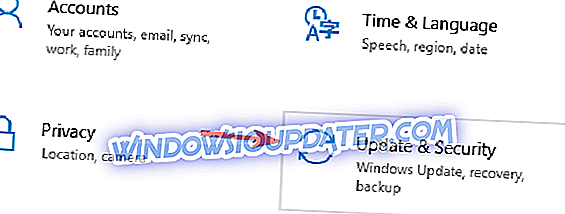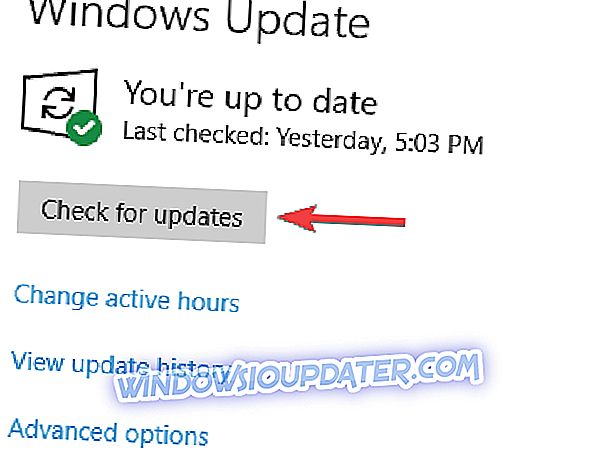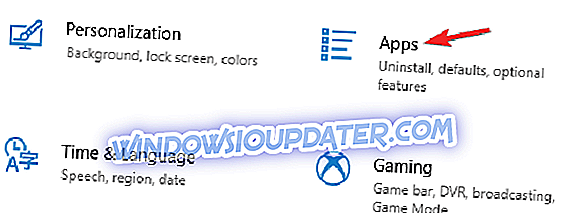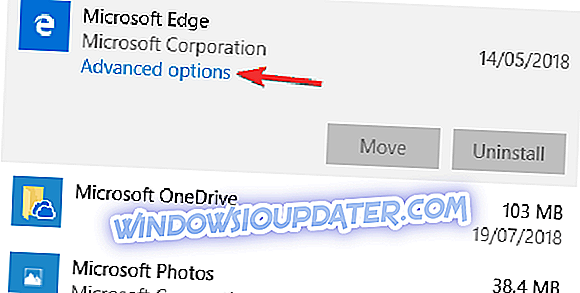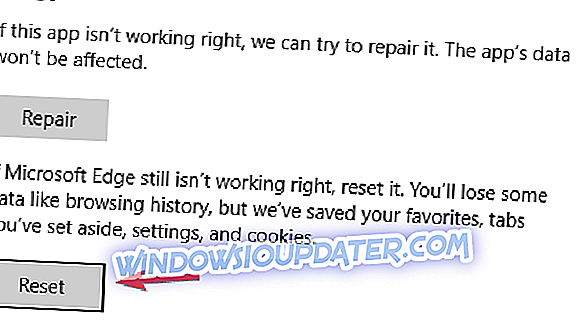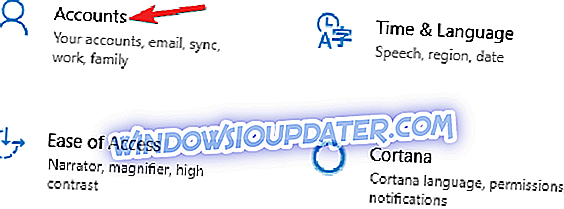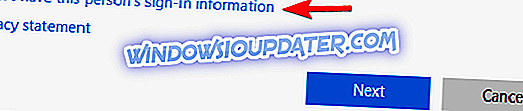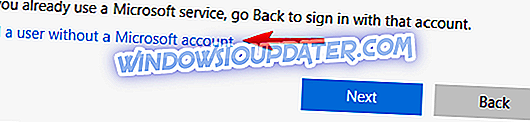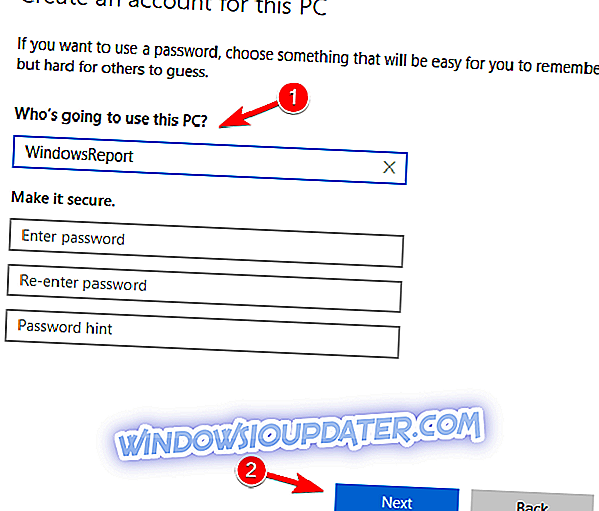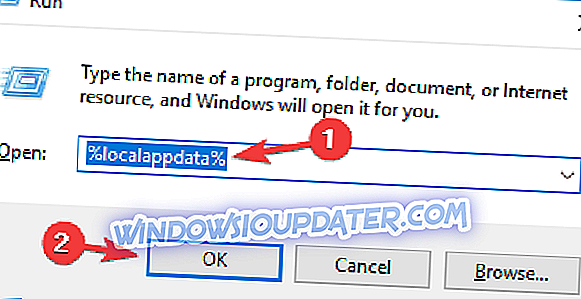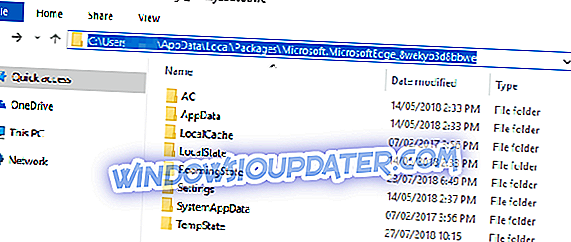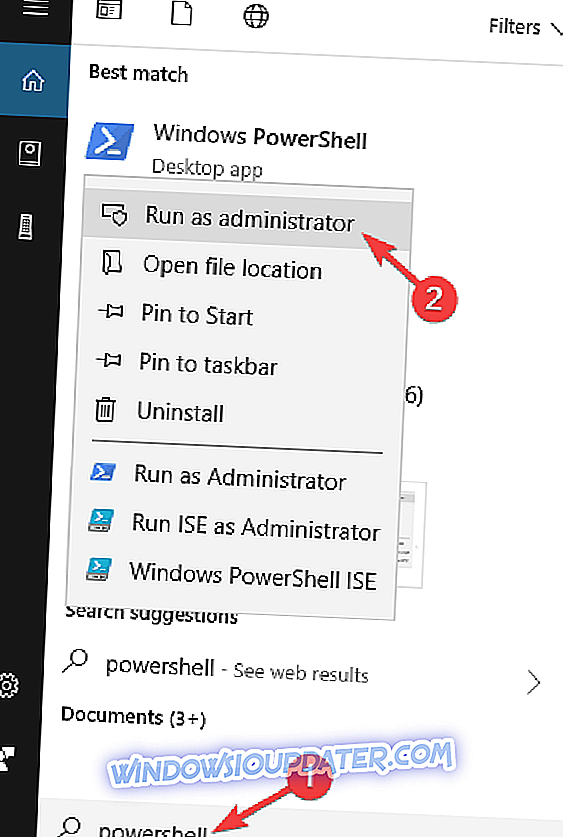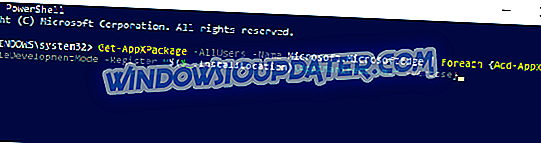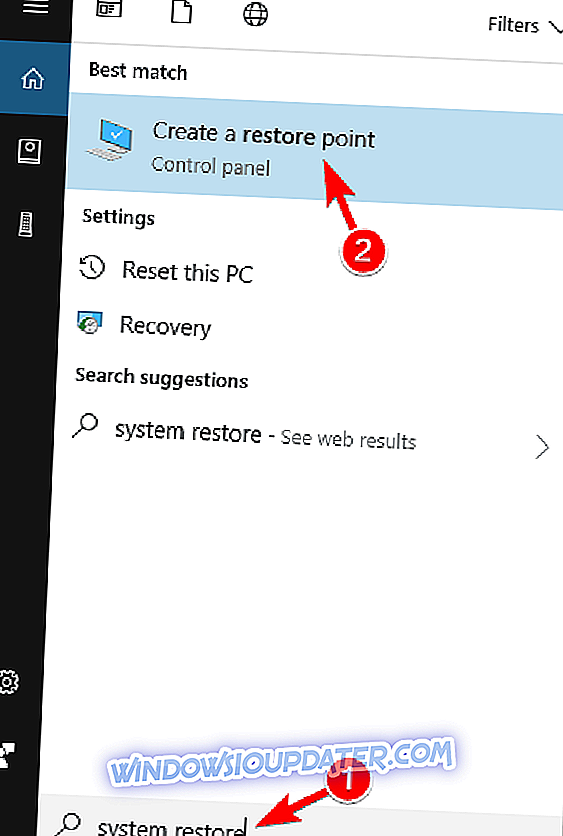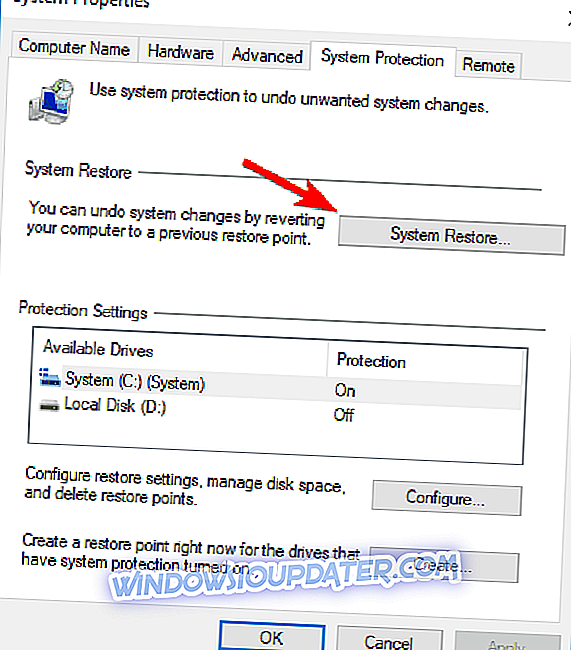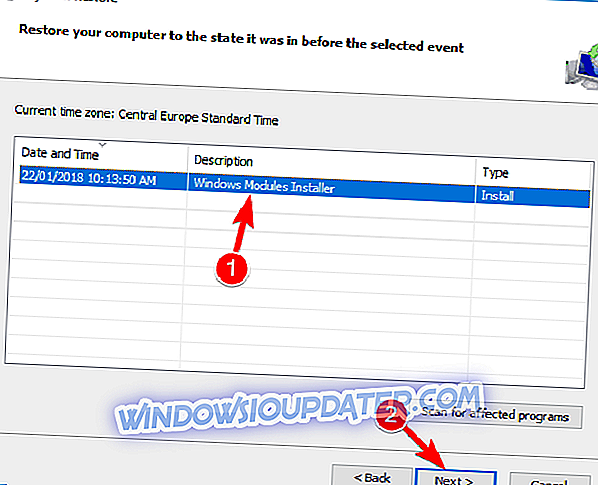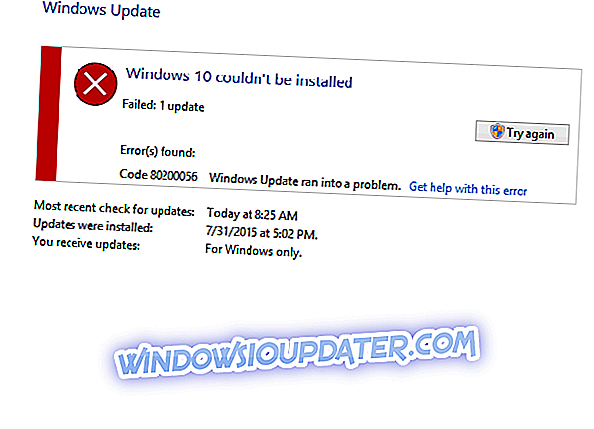Мицрософт Едге је уведен у Виндовс 10 као подразумевани претраживач, и иако је то модеран претраживач, има свој део проблема. Један проблем који корисници пријављују је да Мицрософт Едге не памти позицију прозора, па да видимо како да решимо овај проблем.
Мицрософт Едге је потпуно нови претраживач и замишљен је као замена за Интернет Екплорер. Иако је Мицрософт Едге поправио многе недостатке које је имао Интернет Екплорер, Едге има своје проблеме.
Један од ових проблема је везан за позицију прозора и корисници су известили да Мицрософт Едге не памти позицију и величину прозора када га затворите. Ово није велики проблем, али свакако може бити иритантан. Срећом, постоји неколико потенцијалних заобилазних рјешења.
Како поправити проблеме са позицијом прозора Мицрософт Едге?
Мицрософт Едге је одличан претраживач, али неки корисници су наишли на проблеме са позицијом прозора у Едге-у. Ово је обично мањи проблем, а када говоримо о Едге питањима, ево неких сличних проблема које су корисници пријавили:
- Мицрософт Едге не задржава позицију прозора - Многи корисници су се жалили да Мицрософт Едге неће запамтити позицију прозора на свом рачунару. То може бити проблем који вам смета, али бисте требали да га поправите тако што ћете инсталирати најновије исправке.
- Мицрософт Едге не памти величину прозора - ово је још један релативно чест проблем са Мицрософт Едгеом, али би требало да га можете поправити помоћу једног од наших решења.
Решење 1 - Користите десни клик да бисте затворили Едге
Ово је потенцијално заобилазно рјешење и мало корисника тврди да ради. Према њима, Мицрософт Едге можете запамтити позицију прозора након затварања једноставним кликом на дугме Кс десним дугметом миша.
Да бисте то урадили, кликните десним тастером миша на дугме Кс, држите га притиснутим и двапут кликните на дугме Кс левим тастером миша. Ово је необично заобилазно рјешење, али мало корисника тврди да ради, тако да можда желите да га испробате.
Решење 2 - Користите СхеллФолдерФик
Према корисницима, овај проблем можете да решите једноставним инсталирањем апликације СхеллФолдерФик. Ова апликација је дизајнирана да запамти величину и позицију свих прозора, тако да будите сигурни да сте је преузели и покушали.
Решење 3 - Инсталирајте најновије ажурирање
Ово је софтверски проблем са програмом Мицрософт Едге, и пошто је Мицрософт упознат са овим проблемом, требало би га поправити преузимањем одређене исправке. Ово је само незнатно и безопасно питање, стога можда неће бити поправљено у блиској будућности. Ипак, редовно користите Виндовс Упдате и ажурирајте Виндовс 10.
У већини случајева, Виндовс 10 аутоматски инсталира исправке које недостају, али понекад можете пропустити неколико ажурирања због одређених проблема на вашем систему. Међутим, увек можете ручно да проверите да ли постоје исправке на следећи начин:
- Притисните тастер Виндовс + И да бисте отворили апликацију Подешавања .
- Идите до одељка Упдате & Сецурити .
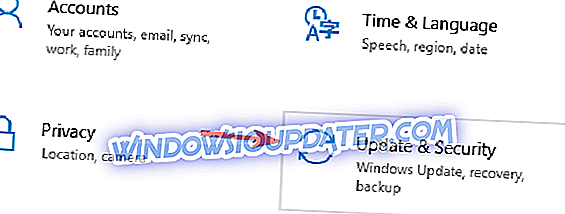
- Сада кликните на дугме Провери ажурирања .
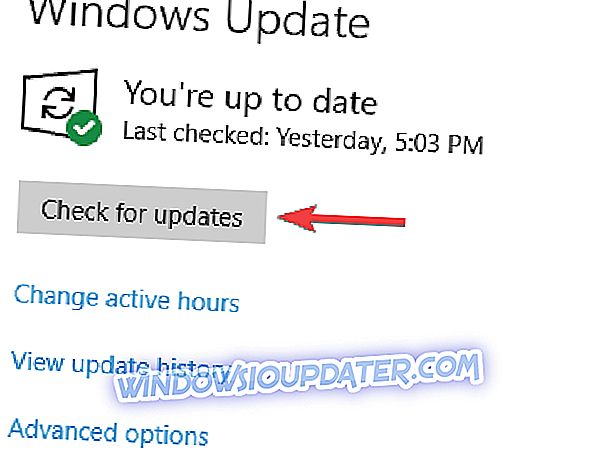
Ако су доступне било какве исправке, оне ће се аутоматски преузети и инсталирати чим поново покренете рачунар. Након инсталирања најновијих ажурирања, проверите да ли је проблем још увек присутан.
Решење 4 - Ресетујте Мицрософт Едге на подразумевано
Понекад може доћи до грешке у програму Мицрософт Едге, а да бисте је поправили, морате да вратите Мицрософт Едге на подразумевану вредност. Ово је прилично једноставно и можете то учинити са само неколико кликова. Можете да ресетујете Едге следећи ове кораке:
- Отворите апликацију Поставке и идите на одјељак Апликације .
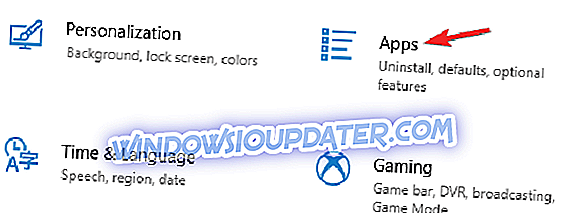
- Изаберите Мицрософт Едге са листе и кликните на Адванцед оптионс .
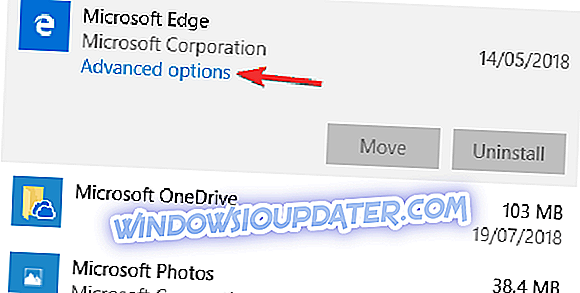
- Померите се до одељка Ресет и кликните на дугме Ресет . Још једном кликните на дугме Ресет да бисте потврдили.
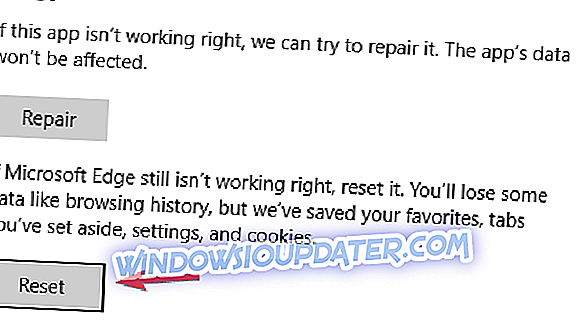
Након тога, Мицрософт Едге ће се вратити на подразумеване вредности и проблем ће бити потпуно решен.
Решење 5 - Користите пречицу на тастатури да бисте затворили Едге

Према мишљењу корисника, да би поправили проблеме са позицијом прозора у Едге-у, можда ћете желети да затворите апликацију помоћу пречице на тастатури. Ово је чудно решење, али функционише према корисницима.
Једноставно притисните Алт + Ф4 док сте у Едге-у да бисте га затворили. Када се апликација затвори, покрените је поново и задржаће своју позицију.
Имајте на уму да је ово само заобилазно рјешење, тако да ћете морати да га понављате сваки пут како бисте спријечили да се ово питање поново појави.
Решење 6 - Покрените Мицрософт Едге помоћу пречице на радној површини
Ово је још једно заобилазно рјешење, али према корисницима, могло би бити корисно ако имате проблема са Едге и позицијом прозора. Чини се да Едге поново поставља позицију и величину прозора ако је покренете помоћу иконе Таскбар или Старт Мену.
Међутим, ако покренете апликацију помоћу пречице на радној површини, апликација ће задржати своју величину и позицију. Ово звучи као чудно рјешење, али функционира према корисницима, па можда желите испробати.
Решење 7 - Креирајте нови кориснички налог
Понекад се овај проблем може појавити због оштећеног корисничког налога. Ваш рачун се може оштетити из различитих разлога, а ако се то догоди, можда ћете наићи на проблеме са позицијом прозора у програму Мицрософт Едге.
Будући да је тешко поправити оштећени рачун, препоручује се да направите нови рачун и премјестите своје особне датотеке у њега. Ово је прилично једноставно и можете то урадити слиједећи ове кораке:
- Отворите апликацију Поставке и идите на одјељак Рачуни .
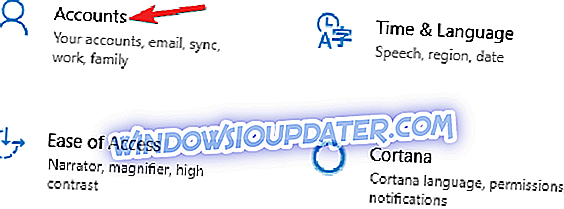
- У левом окну идите до одељка Породица и друге особе . У десном окну, идите на Додај неког другог на овај рачунар .

- Изаберите Немам податке за пријаву ове особе .
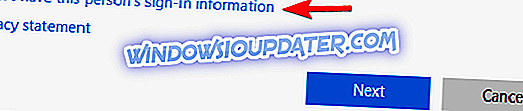
- Сада изаберите Додај корисника без Мицрософт налога .
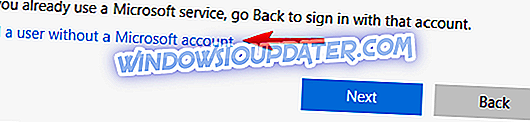
- Унесите жељено корисничко име и кликните на Нект .
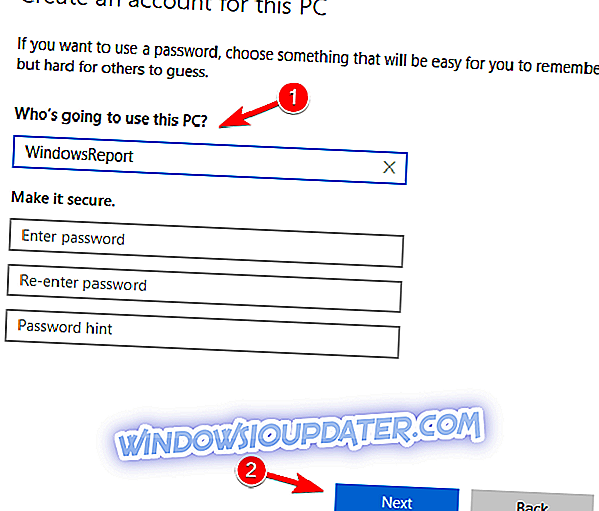
Када креирате нови налог, пребаците се на њега и проверите да ли је проблем још увек присутан. Ако се проблем не појави, морат ћете премјестити све своје особне датотеке на нови рачун и почети га користити умјесто старог.
Решење 8 - Ресетујте Мицрософт Едге на подразумевано
Према мишљењу корисника, ако имате проблеме са позицијом прозора Мицрософт Едге, можда ћете моћи да их решите једноставним ресетовањем Едге на подразумевани. Да бисте то урадили, морате уклонити неколико датотека на следећи начин:
- Притисните тастер Виндовс + Р и унесите % лоцалаппдата% . Сада притисните Ентер или кликните ОК .
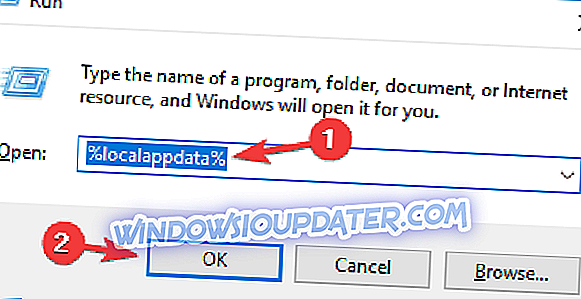
- Дођите до директоријума Пакети Мицрософт.МицрософтЕдге_8векиб3д8ббве и избришите све датотеке са њега.
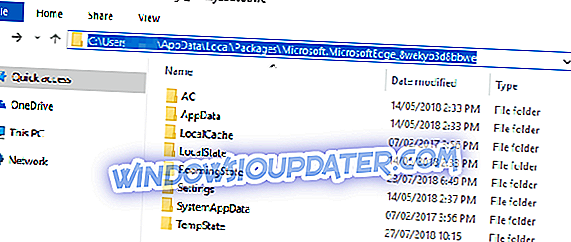
Сада требате покренути Поверсхелл наредбу да завршите процес. Да бисте то урадили, следите ове кораке:
- Притисните Виндовс Кеи + С и уђите у ПоверСхелл . Кликните десним тастером миша на Виндовс ПоверСхелл са листе резултата и изаберите Покрени као администратор .
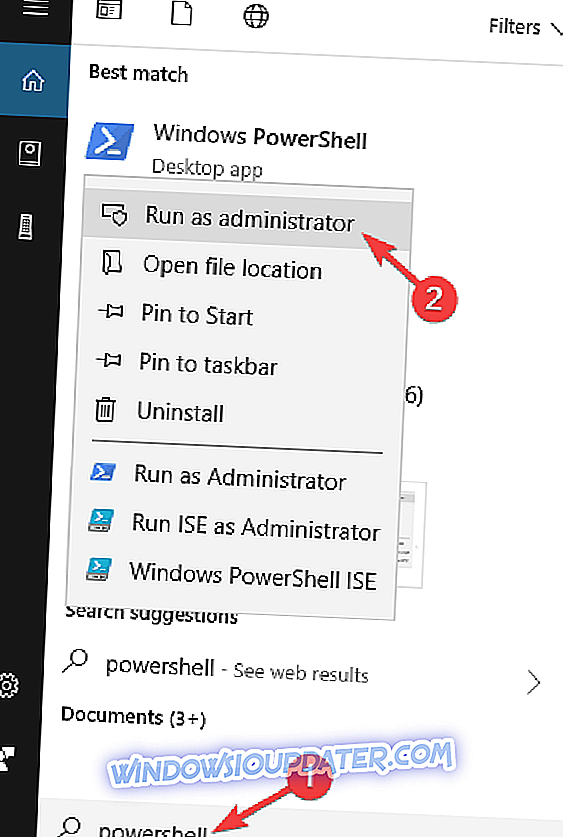
- Када се покрене ПоверСхелл, покрените следећу команду: Гет-АппКСПацкаге -АллУсерс - Име Мицрософт.МицрософтЕдге | Фореацх {Адд-АппкПацкаге -ДисаблеДевелопментМоде -Регистер "$ ($ _. ИнсталлЛоцатион) АппКСМанифест.кмл" -Вербосе}
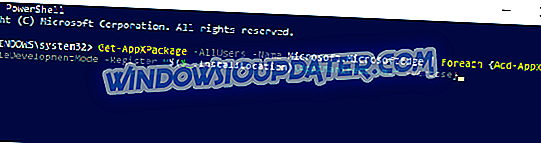
Након тога, проблем би требао бити потпуно ријешен и Мицрософт Едге би требао поново почети радити.
Решење 9 - Извршите опоравак система
Ако се овај проблем почео појављивати недавно, могуће је да га поправите помоћу опције „Опоравак система“. У случају да нисте упознати, опоравак система је одлична функција која вам омогућава да вратите систем на претходну верзију и поправите разне проблеме дуж пута.
Да бисте извршили опоравак система, само следите ове кораке:
- Притисните тастер Виндовс + С и уђите у опоравак система . У менију изаберите опцију Креирај тачку враћања .
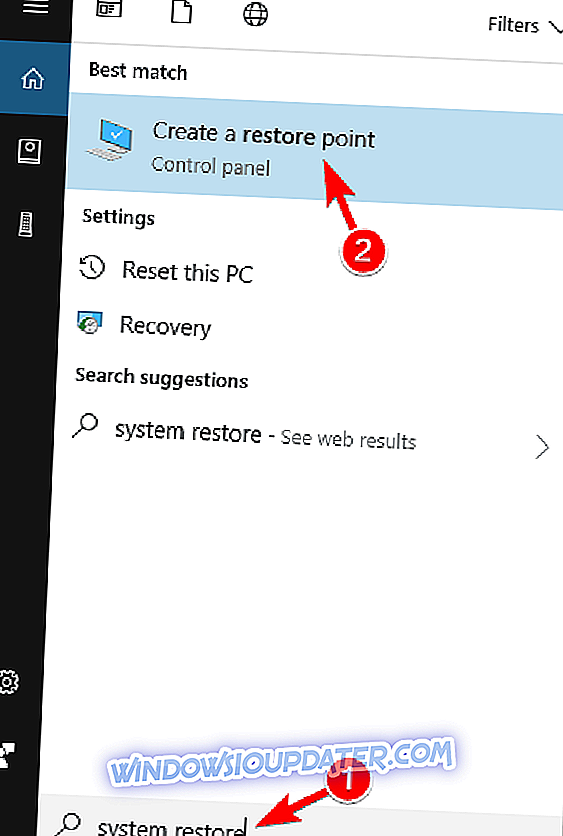
- Сада ће се појавити прозор Систем Пропертиес . Кликните на дугме Опоравак система .
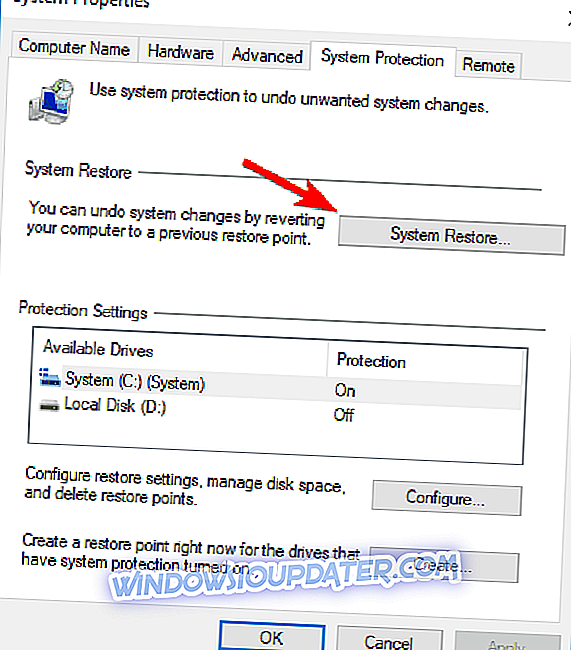
- Појавиће се прозор за враћање система . Кликните на Нект да бисте наставили.

- Ако је доступно, означите опцију Прикажи више опција тачака враћања . Сада одаберите жељену тачку враћања и кликните на Нект . Пратите упутства на екрану да бисте довршили процес рестаурације.
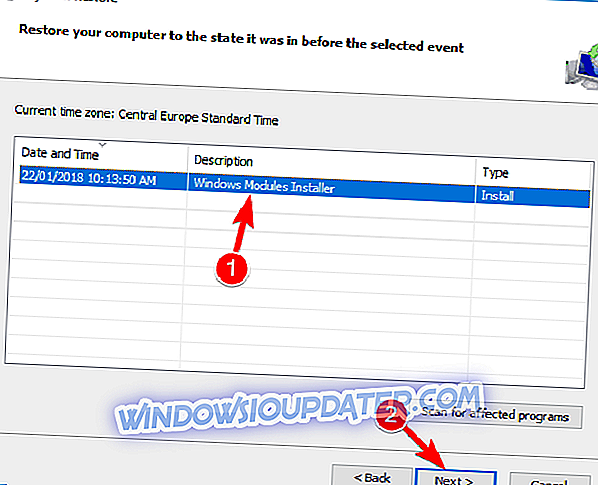
Када се систем поново успостави, проверите да ли се проблем и даље појављује. Ако није, могуће је да је ажурирање система изазвало појављивање овог проблема, тако да будите пажљиви на ажурирањима.
Решење 10 - Размислите о коришћењу другог претраживача
Ако се проблеми са позицијом прозора у програму Мицрософт Едге и даље појављују, размислите о пребацивању на други прегледач. Ово је само мали, али иритантан проблем, и ако не можете да га поправите, можда је ово право време да се пребаците на други претраживач, као што је Фирефок или Цхроме .
Оба претраживача имају исте функције као и Мицрософт Едге, тако да нема разлога да их не испробате.
Проблеми са позицијом Мицрософт Едге прозора могу бити мала препрека, али док се не објави званични поправак, можда ћете морати да се ослоните на решења и решења трећих страна.